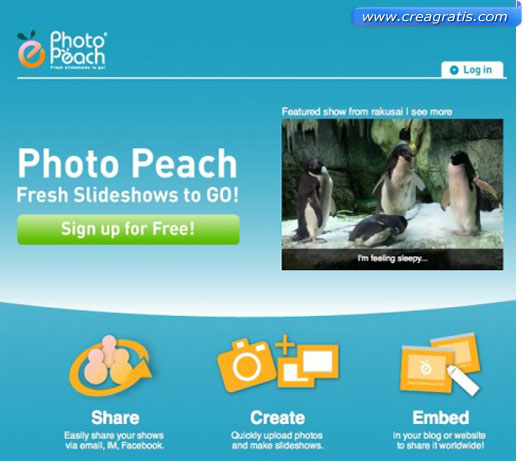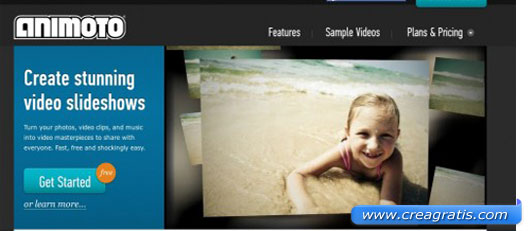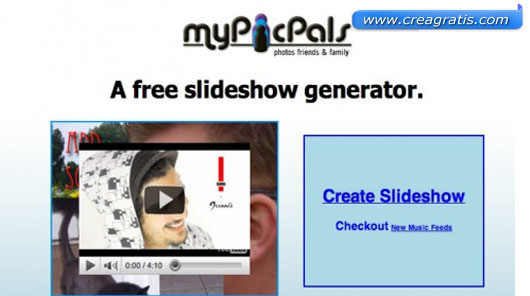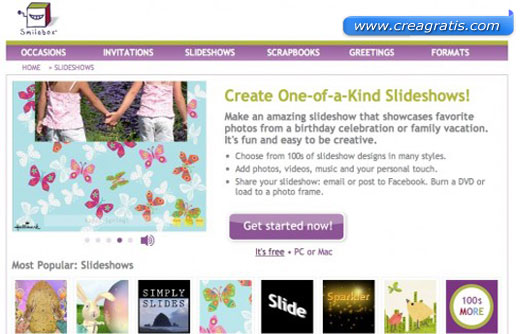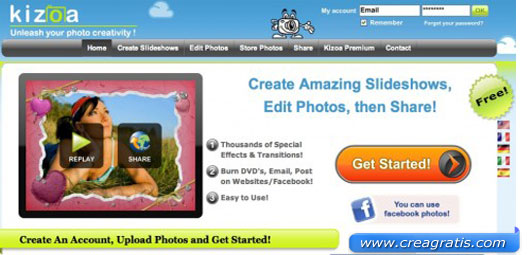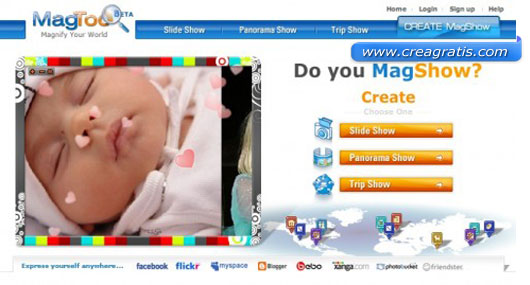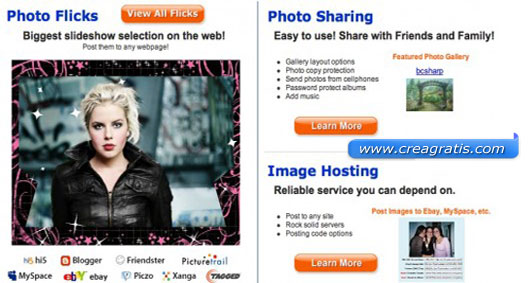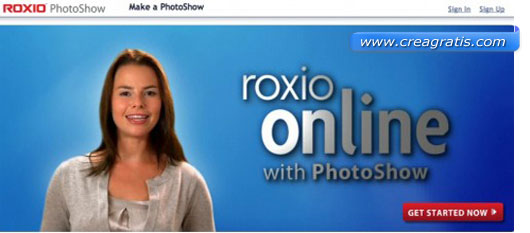EDMODO è una piattaforma open source che consente di creare classi virtuali in modo facile ed efficace.
L'accesso alla piattaforma è condizionato da un nome utente e una password personale per ciascuno degli studenti iscritti.
La piattaforma Edmodo
EDMODO è, dunque, una piattaforma open-source che permette la comunicazione in rete, l’interazione fra i partecipanti a diversi livelli e con diverse modalità, il lavoro e l’apprendimento collaborativo, la produzione e condivisione di materiali.
EDMODO è, dunque, una piattaforma open-source che permette la comunicazione in rete, l’interazione fra i partecipanti a diversi livelli e con diverse modalità, il lavoro e l’apprendimento collaborativo, la produzione e condivisione di materiali.
Le figure previste dalla piattaforma, con differenti funzioni, compiti e diritti sono il docente e i co-docenti, gli alunni e i genitori; questi ultimi hanno solo la possibilità di visualizzare le attività e i voti dei propri figli.
Gli strumenti che offre sono di facile utilizzo, l'interfaccia è simile a Facebook e i menù sono costituiti da aree per:
Gli strumenti che offre sono di facile utilizzo, l'interfaccia è simile a Facebook e i menù sono costituiti da aree per:
- la comunicazione delle attività
- la gestione degli utenti
- la gestione di esercizi, dei sondaggi, delle risposte
- la condivisione di file attraverso la creazione di cartelle
- la biblioteca dell'insegnante
- il registro
- l'agenda
- l'upload
- l'area personale.
Nell’area di comunicazione il docente gestisce l’agenda con le scadenze per le singole attività, carica documenti di consultazione o di esercitazione, riceve gli elaborati degli studenti. Può, inoltre, gestire una comunicazione uno ad uno tra docente e studente, utile per percorsi o comunicazioni personalizzate.
Gli studenti potranno caricare degli elaborati in piattaforma che poi verranno revisionati, discussi e commentati. La piattaforma mantiene memoria del momento in cui è stato caricato un file e permette al docente di fare pervenire il suo feedback sul lavoro svolto anche in forma privata.
La piattaforma dispone di un’area per la creazione di test sotto forma di quiz: le tipologie vanno da test a scelta singola, multipla, vero/falso, risposta breve e riempimento.
I test sono predisposti per attivare capacità di autovalutazione e autocorrezione: lo studente può infatti verificare i propri livelli di apprendimento e localizzare le difficoltà.
Questi test sono molto efficaci all’inizio del recupero per rendere consapevole lo studente delle difficoltà ed individuarle puntualmente. Nel profilo di ogni alunno vengono messe in evidenza notizie su di lui, le attività svolte, i gruppi di appartenenza, gli interventi nella classe, gli esercizi svolti e i voti.
I genitori possono visualizzare le attività scolastiche e i voti dei propri figli iscrivendosi alla piattaforma inserendo un proprio codice fornito dall'insegnante.

 DIVENTA
DIVENTA